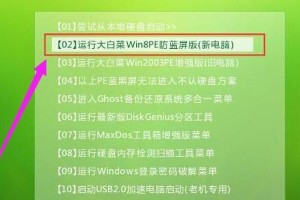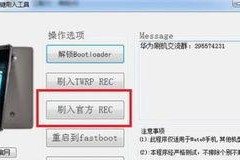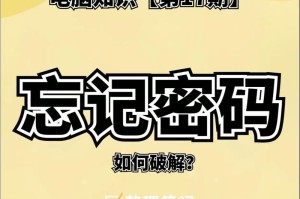电脑突然开不了机了,这可怎么办呢?别急,别急,让我来给你支个招儿!如果你怀疑是U盘的问题,那就更简单了,咱们一起动手,让电脑重新焕发生机!
U盘启动大揭秘
首先,你得有个U盘启动盘。这可不是随便一个U盘就能行的,得是能装系统的U盘。怎么制作呢?网上有很多教程,这里就不赘述了。你得先有个能装系统的U盘。
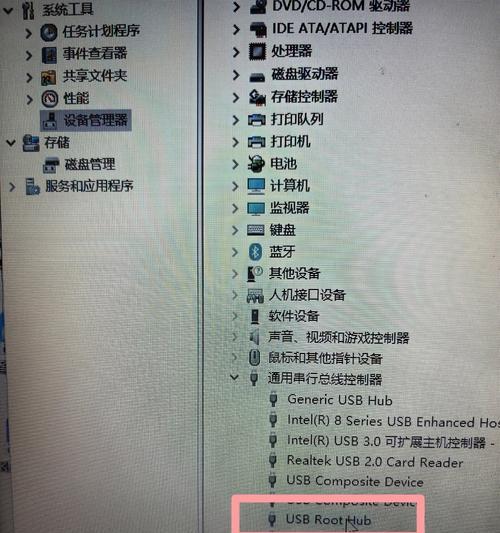
开机的那些事儿
电脑开不了机,可能是启动项设置错了。别慌,咱们一步步来。
1. 开机按F2进入BIOS:电脑开机时,你需要在出现品牌logo的瞬间连续按F2键,进入BIOS设置界面。
2. 找到Boot菜单:在BIOS界面里,找到Boot菜单。这个菜单负责管理电脑的启动顺序。
3. 设置U盘启动:在Boot菜单里,找到USB HDD选项,将其设置为第一启动项。这样,电脑就会先从U盘启动了。
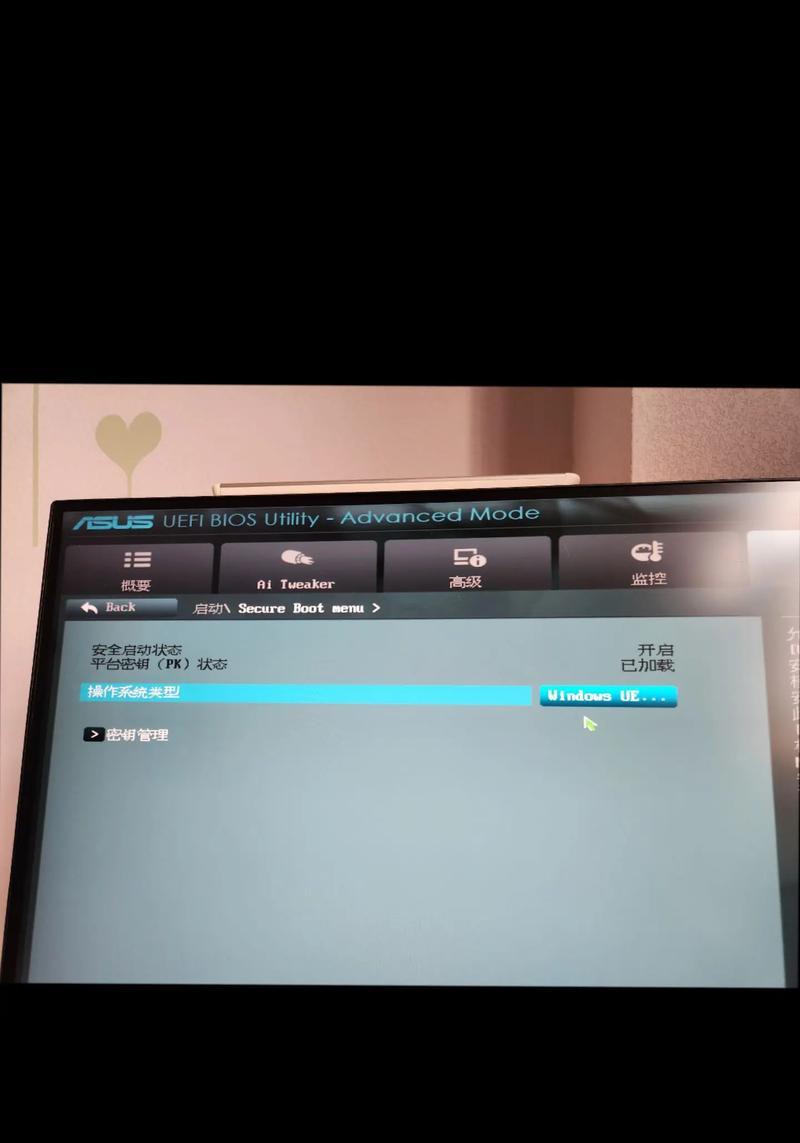
4. 保存并退出:设置完成后,按F10键保存设置,然后按Enter键退出BIOS。
特殊情况处理
有时候,电脑可能因为某些原因无法识别U盘启动。这时候,你可以试试以下方法:
1. 关闭安全启动:在BIOS的Security菜单里,找到Secure Boot选项,将其设置为Disabled。
2. 启用CSM:在BIOS的Startup菜单里,找到UEFI/Legacy Boot选项,将其设置为Legacy Only。找到CSM Support选项,将其设置为Enabled。
3. 重启电脑:设置完成后,重启电脑,并尝试从U盘启动。
其他注意事项
1. 确保U盘启动盘正确:在设置U盘启动之前,请确保你的U盘启动盘是正确的。你可以通过查看U盘启动盘的或者使用软件来确认。
2. 备份重要数据:在尝试从U盘启动之前,请确保备份了电脑中的重要数据。毕竟,你是在对电脑进行一些可能影响系统稳定性的操作。
3. 耐心等待:有时候,电脑从U盘启动可能需要一些时间。请耐心等待,不要轻易中断操作。
通过以上方法,你就可以轻松地让电脑从U盘启动了。当然,如果问题依然存在,可能需要考虑其他原因,比如硬件故障等。不过,在此之前,先试试这些方法吧,说不定就能解决问题呢!